運用 Windows 2000 LAN防衛術ISA Serverのインストールとセットアップ(第1回)3.ISAサーバのインストール(2) デジタルアドバンテージ |
|
|
Webキャッシュ・ファイルの設定
Web Proxyを使うと、クライアントからのリクエストはいったんISAサーバでキャッシュされ、それが全ユーザー間で共有される。キャッシュされたデータは、NTFS上に確保されたファイルに格納されるが、そのファイルの場所とサイズを指定するのがこのダイアログボックスである。
以下の例では、100Mbytes(デフォルトのサイズ)のキャッシュをC:ドライブのNTFSファイルシステム上に確保しているが、具体的には、サイズが100MBytesの単一のファイル(C:\urlcache\Dir1.cdat)となっている。Internet Explorerのキャッシュのように、各HTMLや画像ファイルごとに個別のファイルが確保されるのではなく、単一の巨大なファイルとして確保されており、この中のキャッシュ・オブジェクトは、ISA Server自身が直接管理して格納している。
デフォルトでは100Mbytesのキャッシュ・ファイルが確保されるようになっているが、あまり小さくするとキャッシュの意味はないし(もっともあまり大きくしても、Webではある程度以上のヒット率は望めない。もともとキャッシュできるオブジェクトには有効期限などの制約が付いているため)、後で細かく何度も拡大させるとディスクのフラグメントなども気になるので、(ディスクの空き容量が許せば)最初から大きめに確保しておこう。
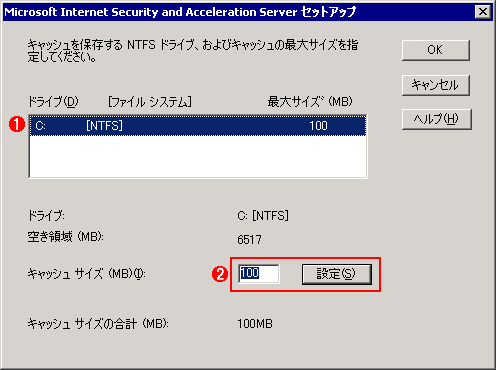 |
||||||
| キャッシュの設定 | ||||||
| Webプロキシで使用するキャッシュの設定。 | ||||||
|
ネットワーク・アドレスの定義
インストールの途中で、ISAサービスで利用する内部ネットワーク・アドレスを入力する画面が表示される。この設定は後で変更することもできるが、とりあえず最初に内部ネットワーク・アドレスを入力しておこう。一般にファイアウォールやルータでは、物理的なインターフェイスごとに、外部(WAN/インターネット)側ネットワークと内部(ローカルネット)側のネットワークを区別するものが多いが、ISAサーバでは、物理的なインターフェイスではなく、IPアドレスでのみ外部と内部を区別している。もしこの指定を間違うと、内部ネットワークからまったくインターネットへアクセスできなくなるだけでなく(NAT機能が正しく働かなくなるだけでなく)、Web Proxy(Webキャッシュ)も機能しなくなる。ただし、ネットワーク・カードが1枚しかなく、かつ、IPアドレスが1つしか定義されていない場合は(ローカルIPアドレスが1つだけ付けられている場合は)、そのネットワーク・アドレスを内部ネットワーク・アドレスとして登録しておく(この場合はNAT機能は利用できず、Webのキャッシュ機能のみが利用できる)。
今回の設定例では、ISAサーバに2枚のネットワーク・カードを装着し、それぞれグローバルIPアドレスとローカルIPアドレスを付与しているが、この設定画面では、内部ネットワーク側に付けたIPアドレス(を含むネットワーク・アドレス)を指定する。インターネット側のインターフェイスに付けたIPアドレスや、インターネット側のネットワーク・アドレスは含めないようにする。もしローカル側に複数のネットワークがあり、ルータを使ってルーティングしているような場合は(先の図で言うと、内部ネットワークの先にルータを介してさらに複数のネットワークがある場合は)、それらのアドレスすべてを内部ネットワーク・アドレスとして登録する必要がある。一般的には、192.168.*.*とか172.16.*.*〜172.31.*.*、10.*.*.*のようなローカルIPアドレスを組織内部で使っているだろうから、これらのローカルIPアドレスをすべて登録しておくのが簡単でよいだろう。実際に「172.16.*.*」や「10.*.*.*」などを使っていなくても、登録しておいてよい。
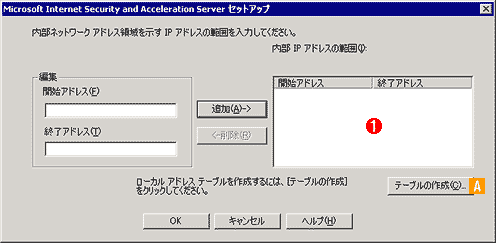 |
||||||
| 内部ネットワーク アドレスの設定 | ||||||
| ISAサーバが内部ネットワークとして扱うアドレスを指定する。ここで指定していないIPアドレスは、すべて外部(インターネット側)のアドレスであるとみなされ、フィルタなどの対象となる。 | ||||||
|
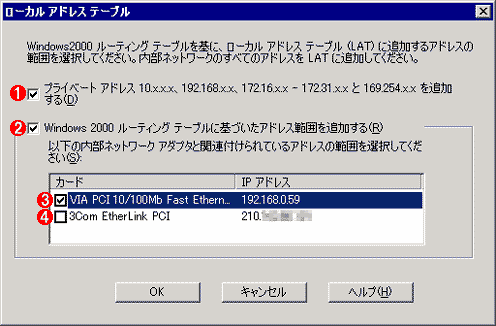 |
||||||||||||
| LAT(ローカルアドレステーブル)の作成 | ||||||||||||
| 内部ネットワーク アドレスの集合をLATというが、このダイアログでは、LATに登録するアドレスを自動的に収集することができる。 | ||||||||||||
|
以上の項目が入力が済めば、ISA Serverのインストール作業そのものは終了である。後はシステムを再起動してから、簡易設定ウィザードを起動して、残りの作業(インターネットへのアクセス・プロトコルの設定など)を行う。
| INDEX | ||
| [運用]Windows 2000 LAN防衛術 | ||
| 第1回 ISA Serverのインストールとセットアップ | ||
| 1.ISAサーバの機能とシステム要件 | ||
| 2.ISAサーバのインストール(1) | ||
| 3.ISAサーバのインストール(2) | ||
| 4.ISAサーバのインストール(3) | ||
| 運用 |
- Azure Web Appsの中を「コンソール」や「シェル」でのぞいてみる (2017/7/27)
AzureのWeb Appsはどのような仕組みで動いているのか、オンプレミスのWindows OSと何が違うのか、などをちょっと探訪してみよう - Azure Storage ExplorerでStorageを手軽に操作する (2017/7/24)
エクスプローラのような感覚でAzure Storageにアクセスできる無償ツール「Azure Storage Explorer」。いざというときに使えるよう、事前にセットアップしておこう - Win 10でキーボード配列が誤認識された場合の対処 (2017/7/21)
キーボード配列が異なる言語に誤認識された場合の対処方法を紹介。英語キーボードが日本語配列として認識された場合などは、正しいキー配列に設定し直そう - Azure Web AppsでWordPressをインストールしてみる (2017/7/20)
これまでのIaaSに続き、Azureの大きな特徴といえるPaaSサービス、Azure App Serviceを試してみた! まずはWordPressをインストールしてみる
|
|




